1 初始环境安装
-
Anaconda安装(一款可以同时创建跟管理多个python环境的软件)
https://blog.csdn.net/run_success/article/details/134656460 -
Anaconda创建一个新python环境(安装人工智能常用的第三方python包,如:tensorflow、keras、pytorch)
https://blog.csdn.net/run_success/article/details/134657807 -
Pycharm安装(一款可以编写、调试python代码的智能集成工具)
https://blog.csdn.net/run_success/article/details/134753812 -
Pycharm配置Anaconda创建的新python环境
https://blog.csdn.net/run_success/article/details/134755293 -
开课前预习资料推荐:
(1)《动手学深度学习》
链接:https://zh.d2l.ai/index.html
学习目标:简单理解2、3章涉及的相关概念即可,不需要看懂或操作代码;(2)《统计学习方法》–扩展内容,可看可不看
链接:网盘链接的learnBook里有
学习目标:简单理解前3章概念即可
2 播放视频环境准备(加密播放器,需要播放码)
- 首先,请把【课程】保存并下载到你的百度网盘
链接:https://pan.baidu.com/s/1dEdG9PtxGjg3fQUuvFffIw
提取码:wuki - 然后,根据自己的观看设备,下载观看视频的播放器。
这是观看视频的播放器下载地址:
1.Win下载:https://ctpublic.ieway.cn/public/download/EVPlayer_v3.4.8.exe
2.安卓下载:http://a.app.qq.com/o/simple.jsp?pkgname=cn.ieway.evplayer
3.Mac下载:https://ctpublic.ieway.cn/public/download/EVPlayer_Mac_v1.4.4.zip
4.IOS用户下载通道:Ios用户请前往手机AppStore搜索"EVplayer"进行下载 - 最后,把视频导入播放器中,打开你下载的播放器,输入您的专属播放码,即可以观看视频啦
3 直接使用github网站上传文件步骤
【直接使用github网站上传文件步骤】
0、 登录GitHub网站进入老师的版本仓
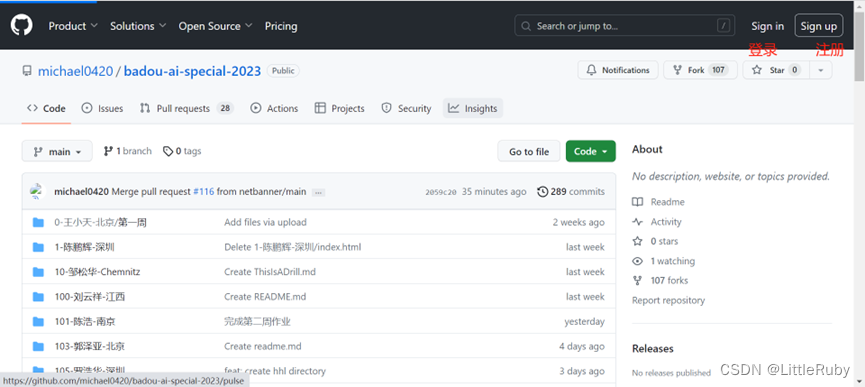
点击右上角"Fork"按钮
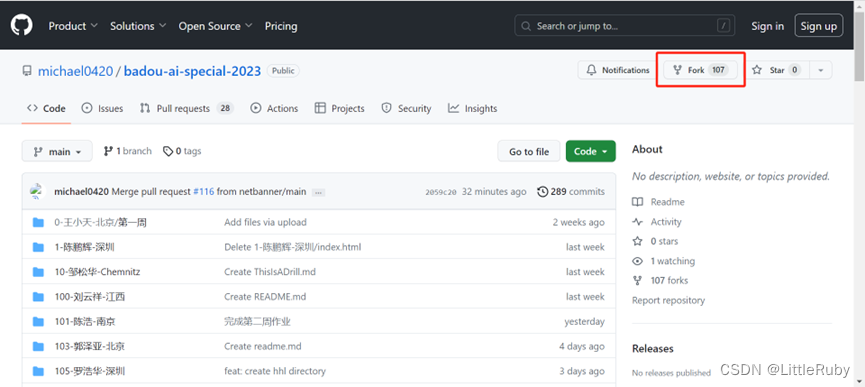
即在自己的仓库里生成了一份版本仓,fork后会自动跳转到本地仓库。(注:Fork仅限于第一次提交作业创建,后续不需要再点Fork)
(如果打不开网页,也可以选择把防火墙关掉)
1、在fork下来的版本仓中点击Add File->Create new file新建自己的文件夹
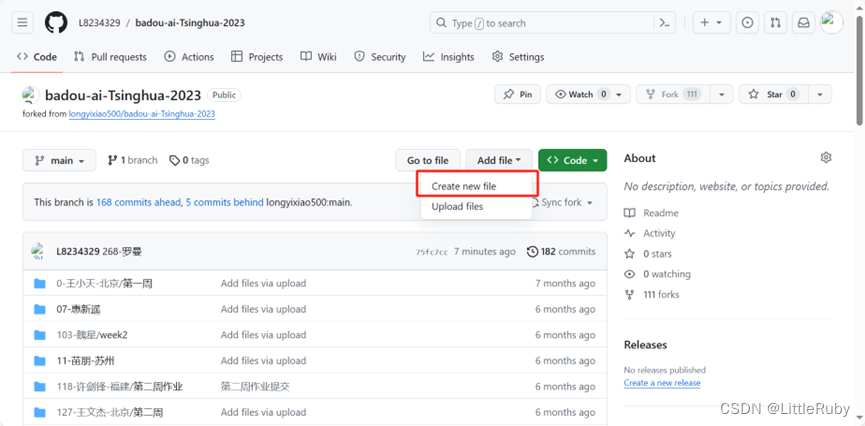
文件夹名格式:学号-姓名/(注意:末尾要加上‘/‘来表示这是个文件夹)
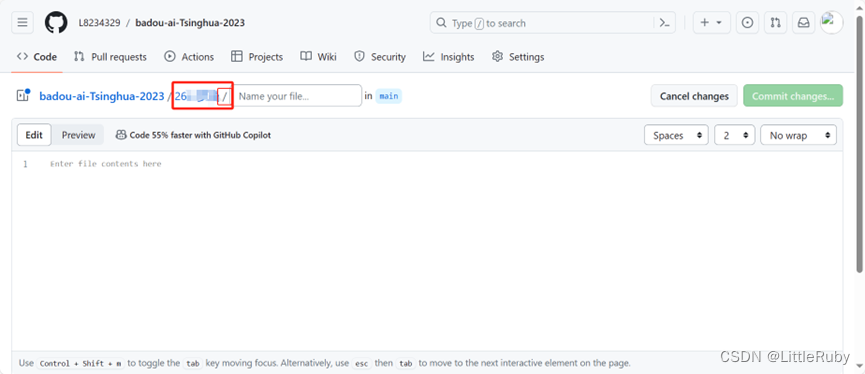
因不支持空文件夹的创建,所以建议可创建一个README.md文件,用于记录自己作业的要点。点击Commit changes.
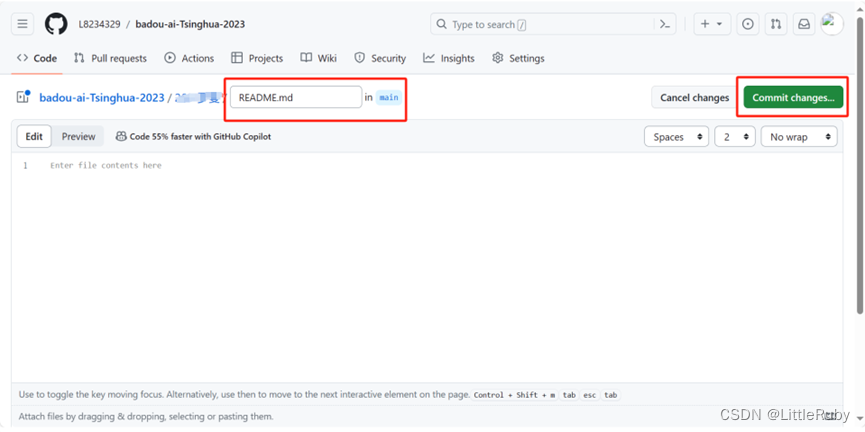
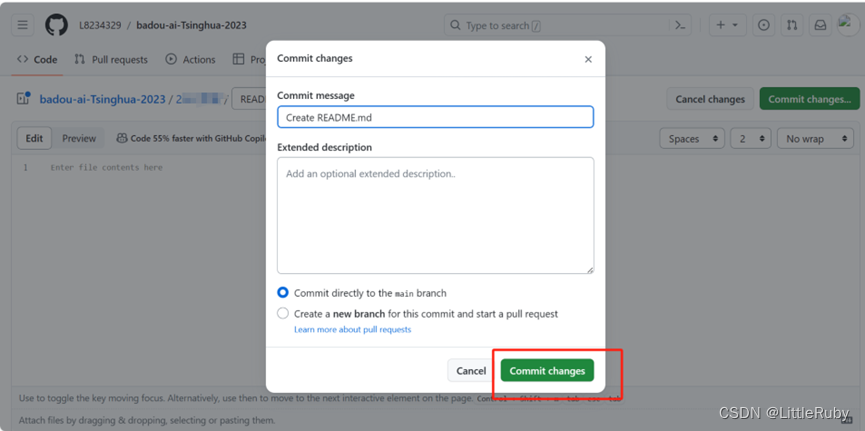
创建过程参考如下:https://www.cnblogs.com/wuyepeng/p/9742690.html
2、进入自己创建的文件夹,上传自己本地修改的文件。
点击Add File->Upload files。
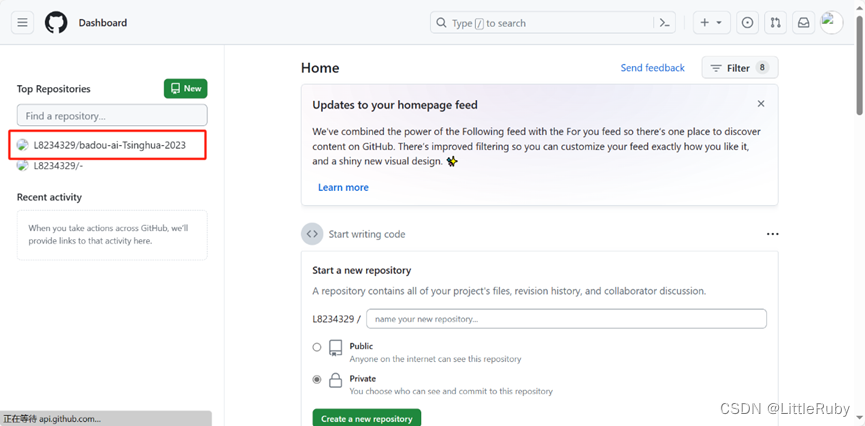
进入页面后直接拖拽文件

然后在Commit changes里面写备注,点击Commit changes按钮提交到本地仓库。
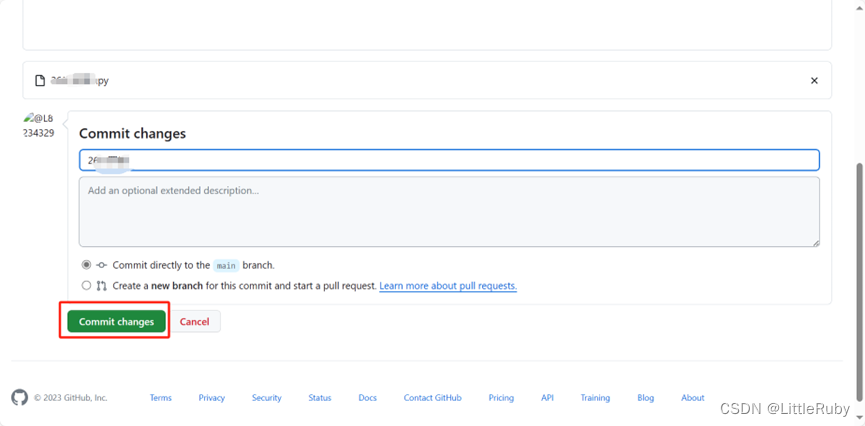
可以点找到自己的文件夹,点进来确认一下,有文件就可以了,如果没有请重复下图右上角‘红框‘步骤
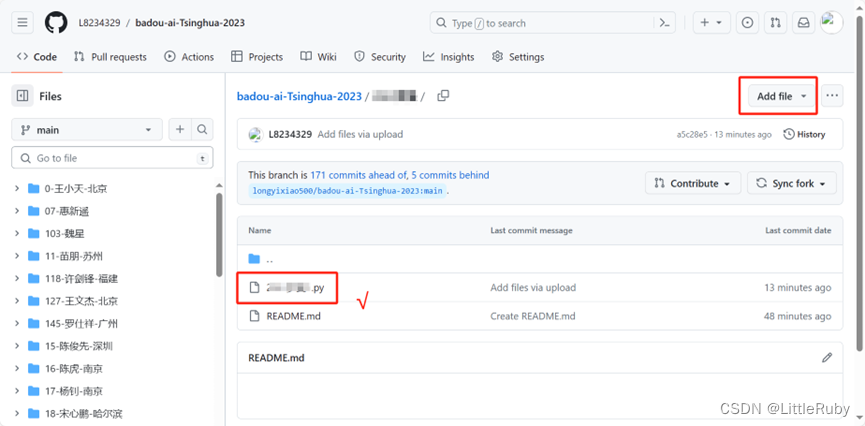
3、(如有删除文件的需要)目录的删除:回到本地仓库主页,点击进入待删除文件夹,在Add file的右边有个"…",点击Delete directory即可删除目录。
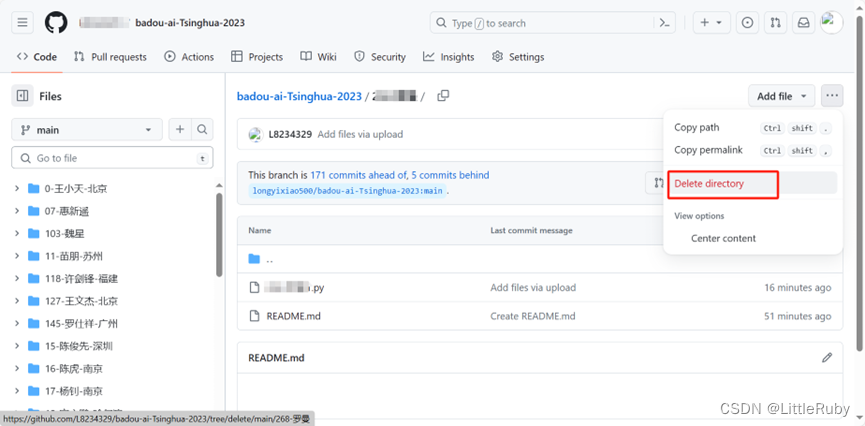
单个文件的删除:需点击打开该文件
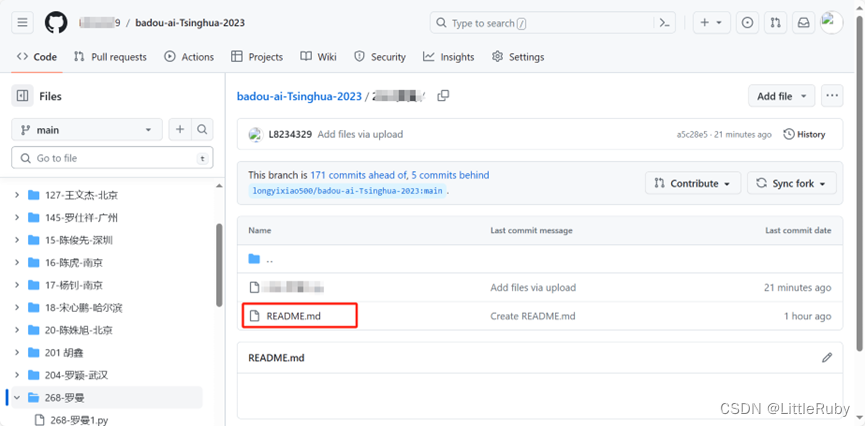
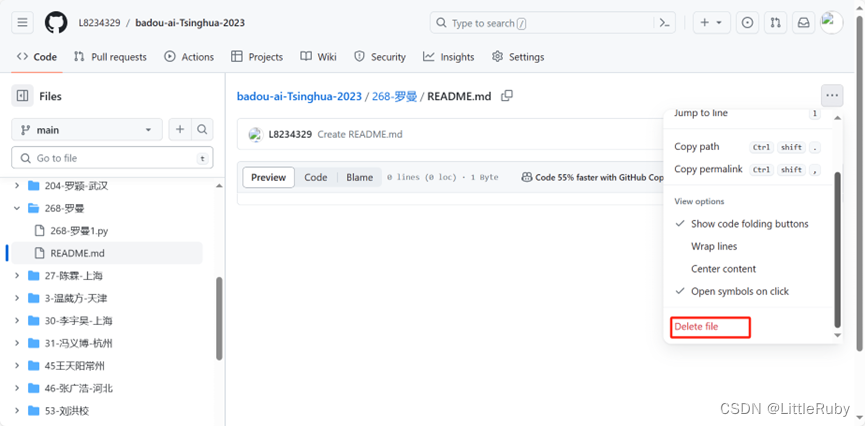
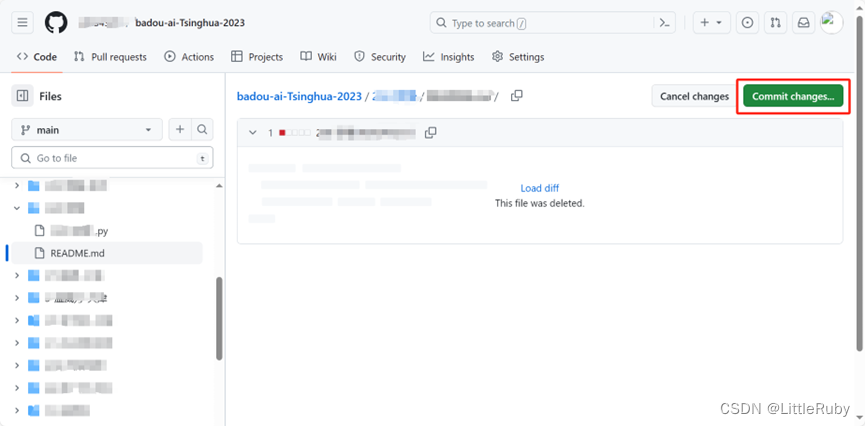
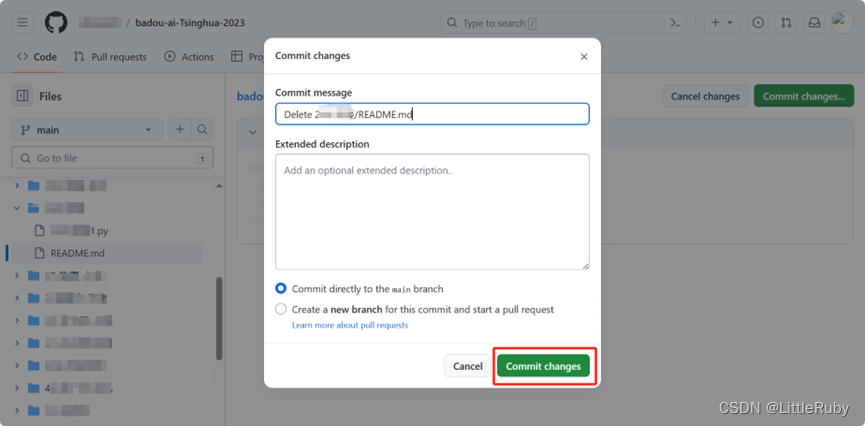
然后点击文件框的右上角删除图标进行删除(也可进行编辑)。删除(编辑)后同样需要在Commit changes里填写备注,点击Commit changes按钮提交到本地仓库。
4、回到自己的版本仓主页,从自己的版本仓发起pull request请求,依次点击如下:Pull requests->New pull request->Create pull request,写好标题Title与备注comment后点击Create pull request即可发送远程合并请求。
参考链接1:https://blog.csdn.net/weixin_43794931/article/details/90274335
参考链接2:https://docs.github.com/en/github/collaborating-with-pull-requests/proposing-changes-to-your-work-with-pull-requests/creating-a-pull-request-from-a-fork
5.去老师的仓库(即提供的作业链接)点击Pull requests。如通过guthub用户名查找到自己的提交记录,则提交成功,等待老师审核通过后即可在老师仓库下看到自己的作业文件。
4 git 加速
steam community有github,您百度直接搜一下,然后下载好后里边有github加速的选项。
steamcommunity官网版
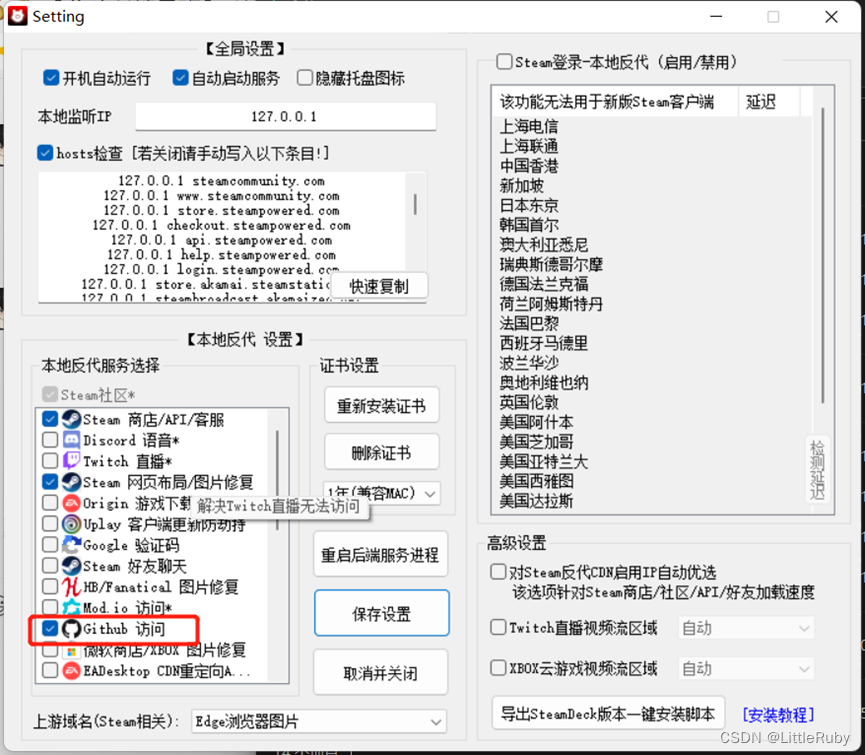
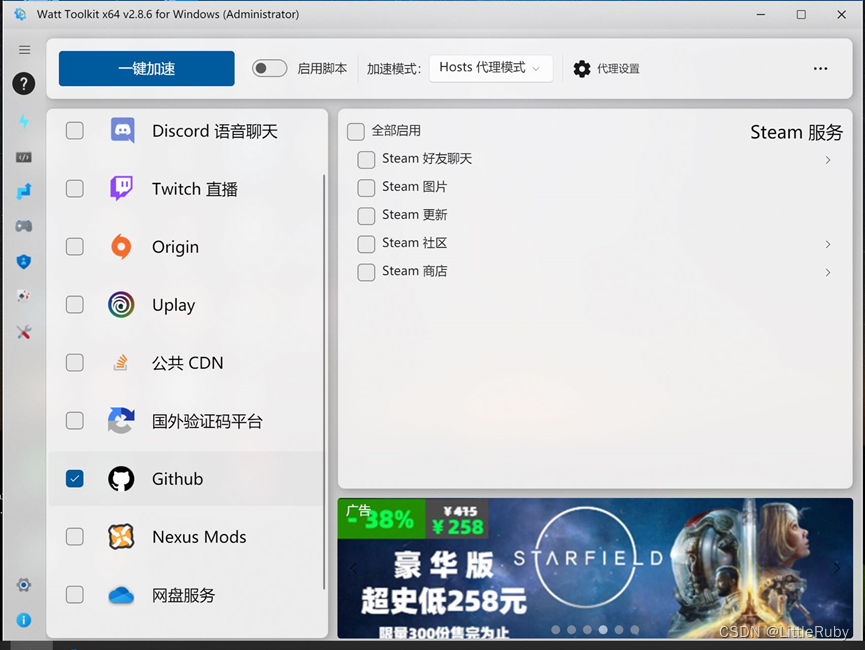
5 课堂笔记
人工智能元年:1956年达特茅斯会议
图灵(人工智能之父)测试:人工智能发展的里程碑,判断机器是否是人工智能
人工智能发展三要素:数据,算法,算力
算力
cpu是中控
gpu可并行,计算单元多,运算快(GPU只是英伟达的产品,高端显卡代表作)
fpga主要做验证用
分布式运算没太计算机分投运算,然后将结果汇总(阿尔法狗背后几十台机器在运算)
计算机视觉的五大应用
目标分类
目标检测
目标跟踪
语义分割
实例分割
一个矩阵转置和这个矩阵的乘积是一个对称矩阵
(AT)T=A
(AB)T=BTAT
(ATA)T=AT(AT)T=ATA
6 遇到的问题
1.cv2.show()&cv2.waitKey()&cv2.VideoCapture()的使用
2.Py之skimage:Python库之skimage的简介、安装、使用方法之详细攻略
3.python中使用opencv对图片进行二值化处理,并保存图片
4.SteamCommunity 443/80端口被占用的解决办法
涉及虚拟机问题,请查看问题5
5. win10 如何禁止VMware Workstation Pro开机自动启动
6.Powershell or pwsh not found, please install it.问题解决
7.Python OpenCV – cv2.calcHist 方法
8.求逆矩阵的三种方法
9.线性代数笔记22——特征值和特征向量
10.齐次坐标
11 ModuleNotFoundError: No module named ‘sklearn.datasets.base’
修改import代码为from sklearn.datasets import load_iris [as 别名]
12.python的cv2库安装
13.Python安装skimage的方法 pip install scikit-image
14.【Numpy学习记录】np.transpose讲解
15.从PCA和SVD的关系拾遗
16 python学习-random模块各种随机数方法
17.plt.scatter()函数生成一个scatter散点图
18.【OpenCV 例程300篇】10. 图像的拼接(np.hstack)
19.解决TypeError: only size-1 arrays can be converted to Python scalars
20.OpenCV-Python常用图像运算:加减乘除幂开方对数及位运算
21.OpenCV—Python 03图片创建与赋值
22.高斯分布3σ法则
一般有个经验的东西就是窗宽和sigma直接的关系就是窗宽等于2*3sigma+1
23.np.pad()详解
24.【pytorch】tensor.expand_as()函数使用记录
25.python 判断两个numpy矩阵是否相等
26.python中squeeze
27.python中List类型与numpy.array类型的互相转换
28.python数据分析中使用plt散点图展示DBSCAN聚类结果
29.AttributeError: module ‘cv2’ has no attribute ‘xfeatures2d’
30.OpenCV(4.1.1) error: (-215:Assertion failed) npoints >= 0 && (depth == CV_32F || depth == CV_32S) in function ‘cv::contourArea’)
31.本地python环境迁移至annaconda下的解决方案
-
将python文件夹拷贝到annaconda下的envs下,并将对应文件夹重命名为虚拟环境的名字,例如py38,即该目录变更为新目录,如D:\Anaconda3\envs\py38
-
cmd窗口输入命令conda activate py38激活py38虚拟环境
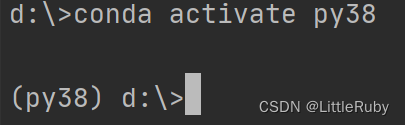
-
然后输入python -m site -help,查看site.py所在目录
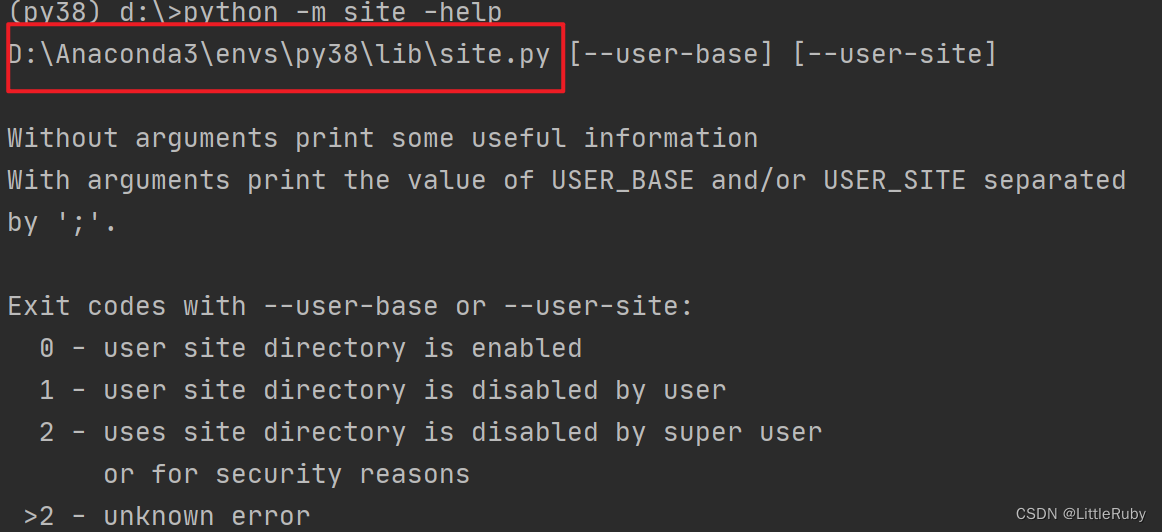
-
修改USER_BASE和USER_SITE路径




:网络核心)



 :not() ))
)









)
